
在截止到前一篇 《DIY USB 电流表(9):Flash 模拟 EEPROM 存储累计电量》 后,我们已经完成了 DIY USB 电流表的所有硬件和软件开发工作,接下来就需要设计一个稍微正经一点的外壳将 PCB 包装起来,除了更好看一点的同时,还可以防止裸露的 PCB 接触到导体之后造成意外短路的情况。
另外,为了体验一下嘉立创的亚克力面板定制服务,这次的 USB 电流表外壳采用面板 + 外壳的方式来完成,PCB 通过 M2 自攻螺丝固定在 3D 打印的外壳上,再将面板通过双面胶粘贴到外壳上。
当然我也是 3D 建模业余选手,只会基本的长方体布尔切割操作什么的,设计的外壳主打一个能用就行 🙈。
PS. 我也还是一个初学者,如果文章中有一些错误或不足,还请多多指教。
导出 PCB 3D 模型
为了更好的确定外壳的尺寸和各个接口、按键的位置,可以先在立创 EDA 专业版中导出 PCB 的 3D 模型文件,这样在建模软件里可以有更直观的参考。
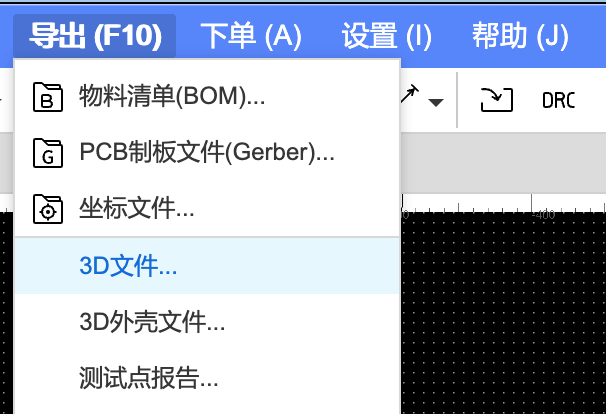
外壳设计
最终外壳基本上就是根据 PCB 的外形设计了一个 1.7mm 厚,带圆角的边框,并且在两个按键的位置预置了两个和外壳一体的按钮。

PCB 上的按键为了能给按键手柄留出行程空间,是突出 …
阅读全文 »

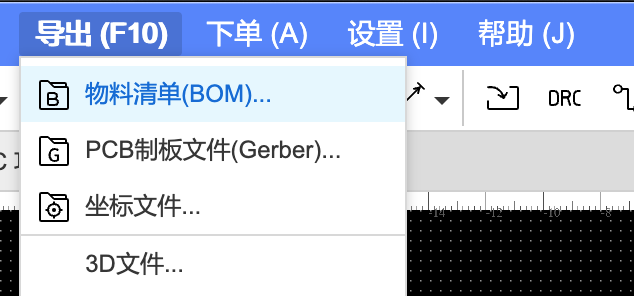
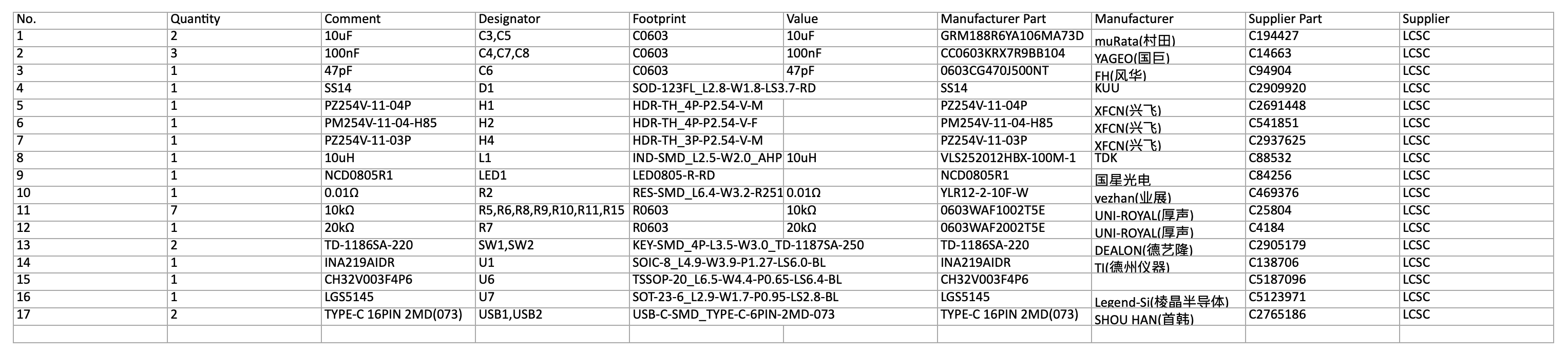
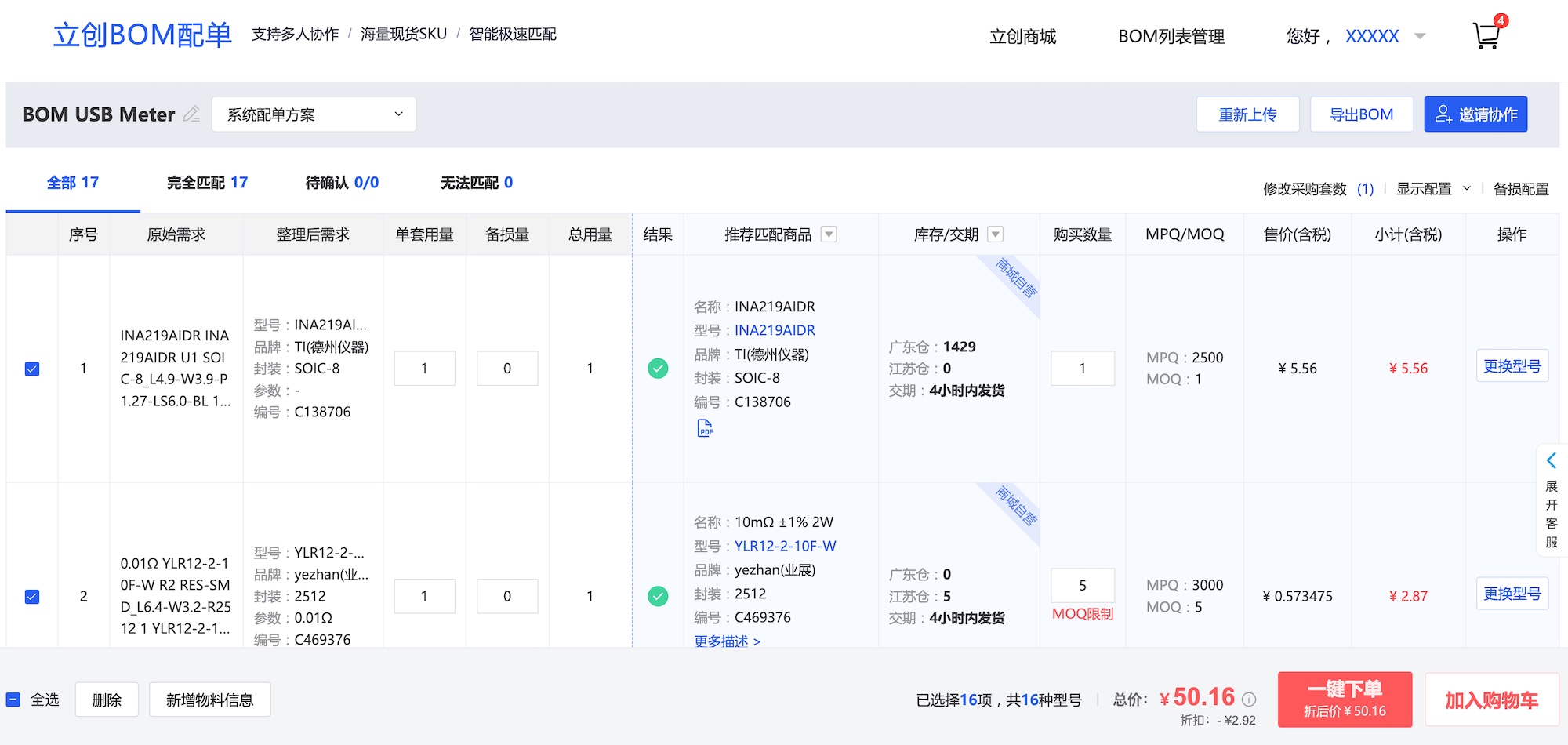



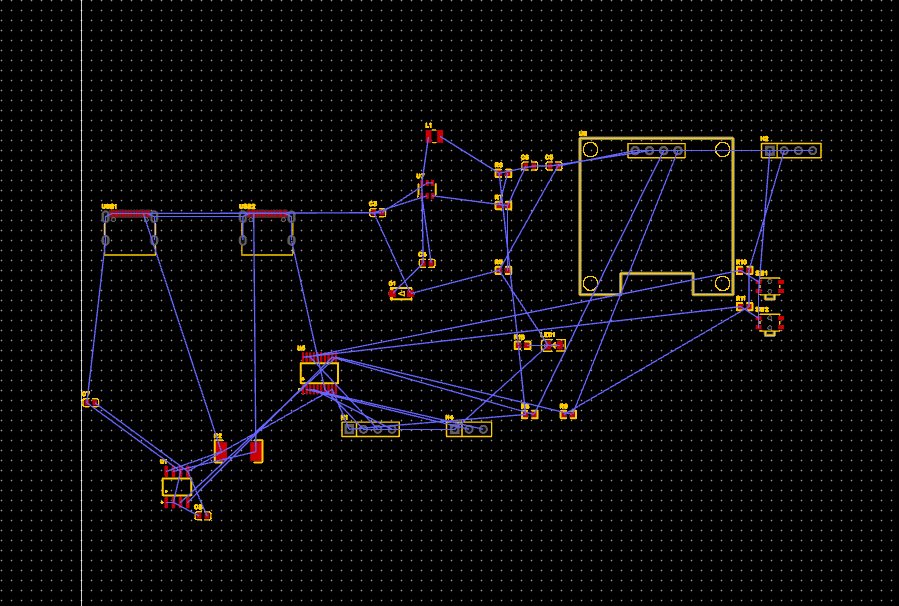
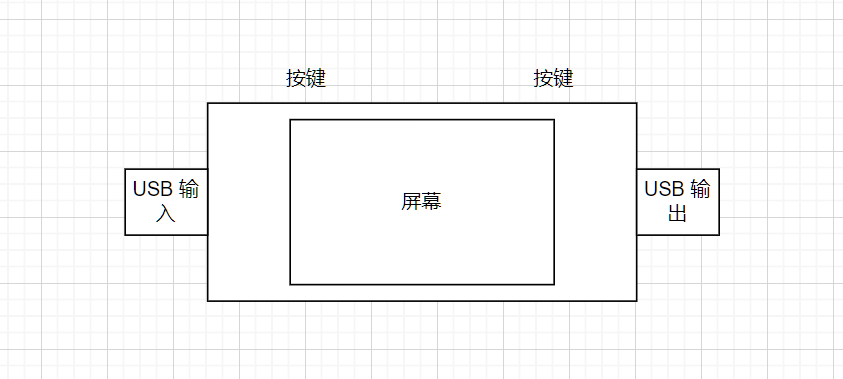
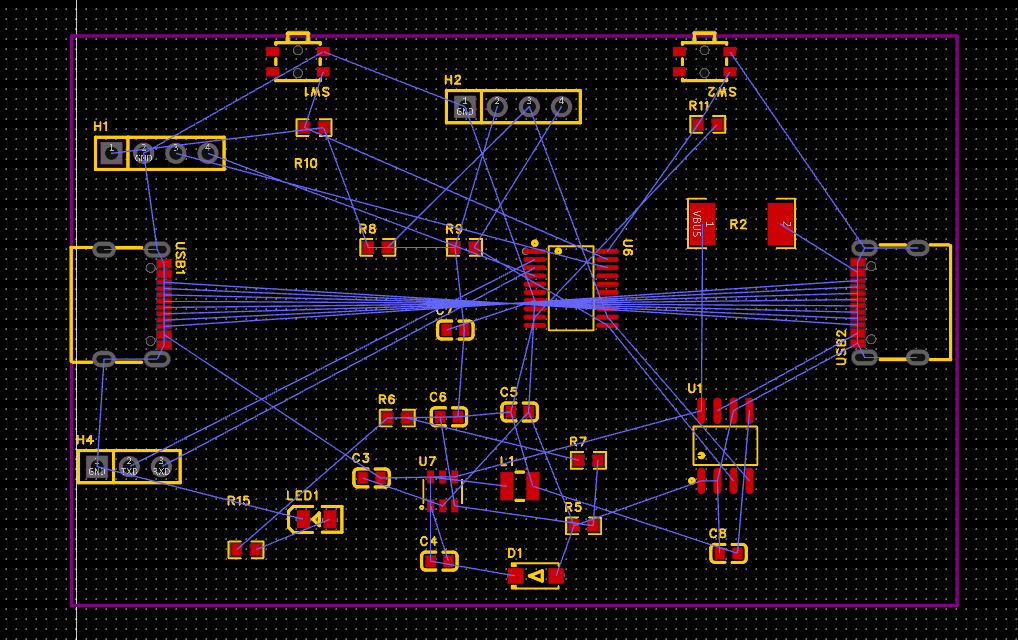

近期评论